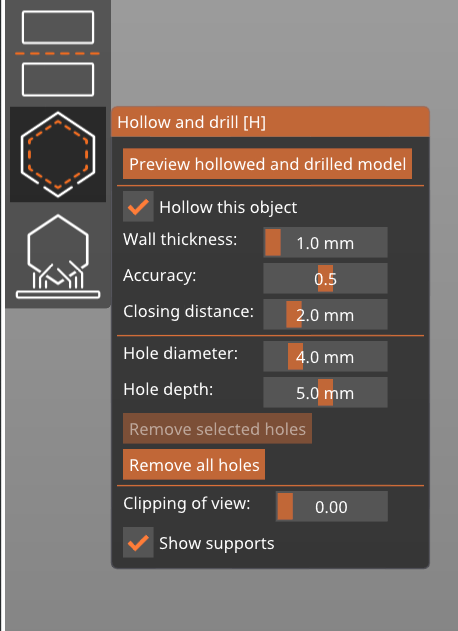Tutti gli oggetti preparati per la stampa SLA sonocompletamente pieni di default. Non c’è alcun pattern di infill come nelle stampe 3D FFF/FDM. Gli oggetti pieni sono resistenti e pesanti, ma il consumo di resina, rispetto agli oggetti vuoti, è elevato, soprattutto quando si stampano oggetti di grandi dimensioni.
Svuotare un modello è un ottimo modo per:
- risparmiare considerevoli quantità di materiale (riduce il costo della stampa)
- ridurre la superficie di ciascuno strato - che riduce la forza necessaria a staccare il modello dal display durante il passaggio allo strato successivo
- ridurre il numero di strutture di supporto necessarie (minore peso del modello)
Noi suggeriamo di inserire almeno due buchi di drenaggio. In loro assenza, la resina non solidificata rimarrebbe intrappolata nell’oggetto stampato.
Usare lo strumento di svuotamento
Lo svuotamento può essere configurato indipendentemente per ciascun modello usando lo strumento di svuotamento nella barra strumenti a sinistra. In alternativa, puoi configurare lo svuotamento per tutti i modelli contemporaneamente in Impostazioni di stampa - Svuotamento.
Il modello viene configurato con i seguenti parametri:
Spessore svuotamentoLo spessore del guscio risultante dall’operazione. Il valore minimo è1mm. Accuratezza svuotamentoUN equilibrio tra accuratezza e performance. Se viene impostato un valore basso, lo spessore delle pareti potrebbe essere disomogeneo. Un valore più alto è suggerito per modelli con guscio sottile, per garantire uno spessore minimo. Distanza chiusura svuotamentoLo svuotamento sopprime le cavità più sottili di questo valore, e riempie eventuali angoli acuti della parete interna, da cui sarebbe difficile rimuovere la resina non solidificata e viscosa. |
|
Aggiungere buchi di drenaggio
I buchi di drenaggio possono essere aggiunti cliccando con il tasto sinistro sull’oggetto quando il gizmo di svuotamento SLA è attivo.
I buchi possono poi essere riposizionati trascinandoli sulla griglia.
Ciascun buco è sempre perpendicolare alla superficie ed il diametro e la profondità possono essere configurate - le impostazioni correnti vengono usate per tutti i buchi successivi.
Puoi rimuovere i buchi cliccando con il tasto destro su uno qualsiasi di loro.
Se hai bisogno di inserire un valore esatto o il cursore non ha abbastanza campo per te, puoi premere Ctrl+clic con il tasto sinistro del mouse sul valore per modificarlo.
Conferma e visualizza la rete svuotata
Il processo di svuotamento e foratura vengono effettuati dopo che il comando Visualizza modello svuotato e forato viene premuto. Nota che entrambi questi processi sono computazionalmente costosi e richiederanno un po’ di tempo, specie con modelli complessi. Nel caso in cui l’utente non abbia premuto questo comando, i processi verranno effettuati durante lo slicing.
Lo Strumento piano di ritaglio può essere usato per guardare dentro un oggetto (lo stesso strumento è presente nel gizmo di modifica dei supporti SLA). Sposta lo slider a destra ed a sinistra per spostare il piano. Puoi visualizzare la geometria svuotata e posizionare i buchi di drenaggio in maniera appropriata.
![]()
Il comando Reset direzione allineerà il piano di taglio in parallelo alla visualizzazione corrente. Ad esempio, se vuoi far muovere il piano su e giù, guarda il modello dall’alto(visualizzazione dall’alto 1 ) e premi il pulsante reset direzione.
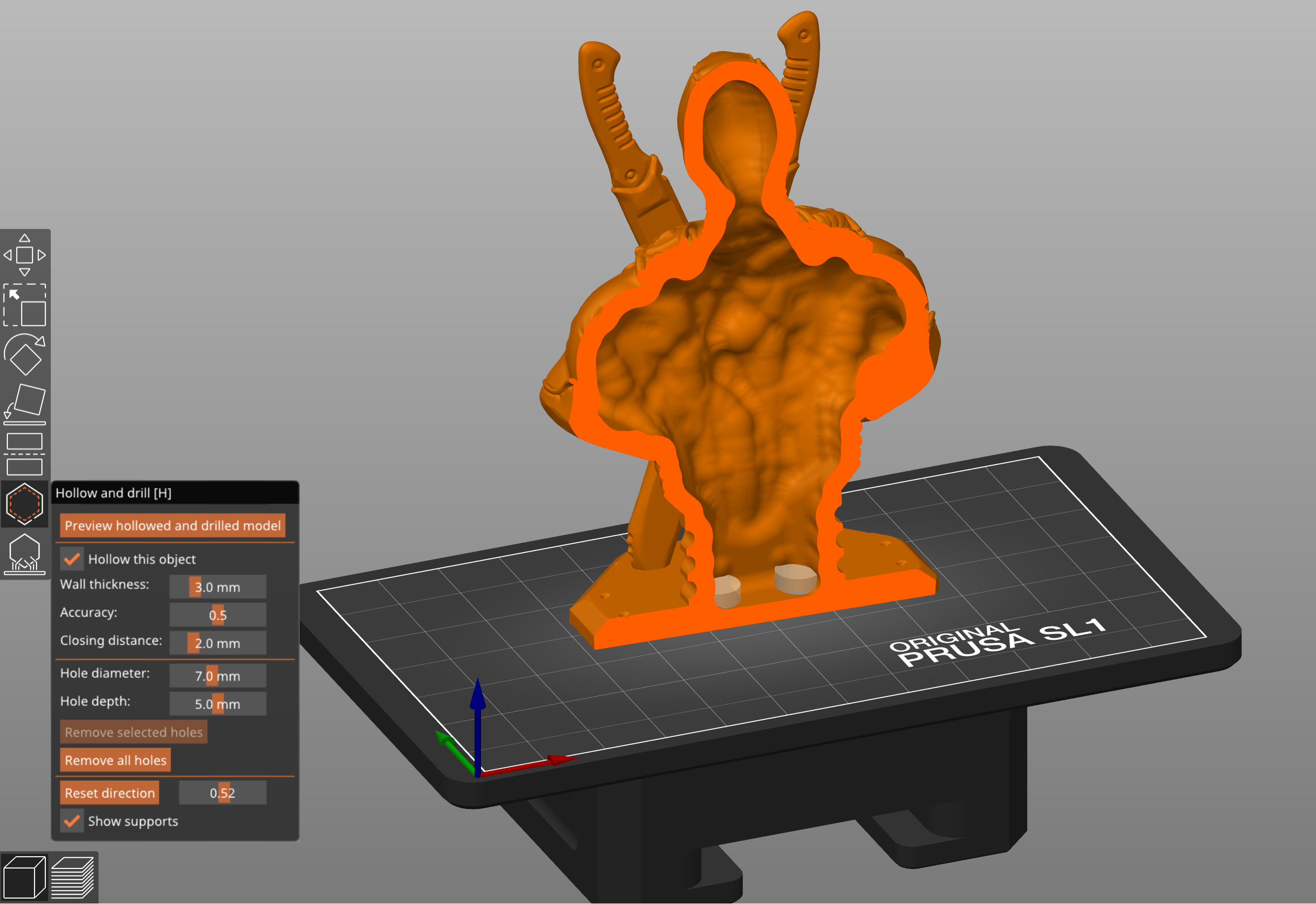
Esempi di oggetti pieni vs cavi
Oggetto pieno: 237 ml, costo della resina $13.75
Modello cavo: 81 ml, costo della resina $4.70